Hoe de Xbox 360 te verbinden met Windows PC
Als je een Xbox 360-console hebt, kun je eenvoudig alle afbeeldingen, video's en muziek die op je computer staan, delen met je console. Dit is leuk als je je Xbox hebt aangesloten op je grote flatpanel-tv en je familie- en vriendenvideo's of -video's wilt laten zien.
Afhankelijk van welk besturingssysteem u gebruikt en of u al dan niet een Windows Media Center-pc hebt, zijn er een paar verschillende manieren om uw Xbox op uw pc aan te sluiten.
Verbind Windows XP met Xbox 360
Als u Windows XP zonder Media Center hebt, moet u Windows Media Player gebruiken om inhoud naar uw Xbox 360 te streamen.
Het is een vrij eenvoudig proces en het duurt niet lang om het in te stellen. Volg eerst deze stappen op Windows Media Player:
1. Klik op Extra - Opties in het bovenste menu.

2. Klik vervolgens op het tabblad Bibliotheek en klik op de knop Delen configureren . Afhankelijk van de versie van WMP die u gebruikt, kunt u in plaats daarvan een knop Media delen gebruiken op het tabblad Bibliotheek.
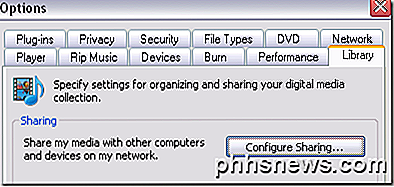
3. Klik nu op het selectievakje Mijn media delen en selecteer uw Xbox 360-console in de onderstaande lijst.
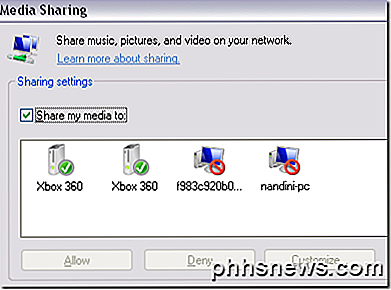
4. Eindelijk, als je de Xbox in de lijst hebt geselecteerd, ga je gang en klik je op de knop Toestaan . Er verschijnt een groen vinkje naast het consolepictogram.
5. Klik op de knop Aanpassen om te configureren welk type media u met uw Xbox-console wilt delen.
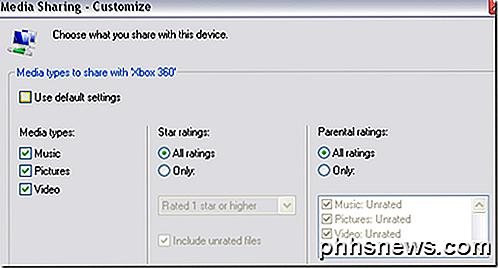
Om nu toegang te krijgen tot je media op je Xbox, ga je gewoon naar het gedeelte Media van het Xbox Dashboard en selecteer je Muziek, Afbeeldingen of Video's .
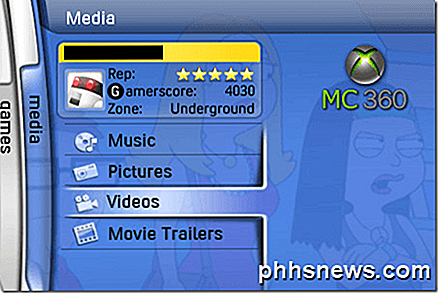
6. Xbox detecteert automatisch de computers in uw netwerk waarop WMP-netwerkdeling wordt uitgevoerd, zodat u de computer gewoon op naam kunt selecteren.
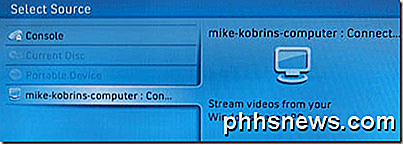
Zo simpel is het! Je kunt nu op je pc-media browsen op je Xbox.
Sluit Windows 7/8/10 aan op Xbox 360
Om een Windows 7/8/10 pc op uw Xbox aan te sluiten (zonder Windows Media Center), volgt u de onderstaande stappen.
1. Klik op Start, vervolgens Configuratiescherm en vervolgens op Netwerk en internet .
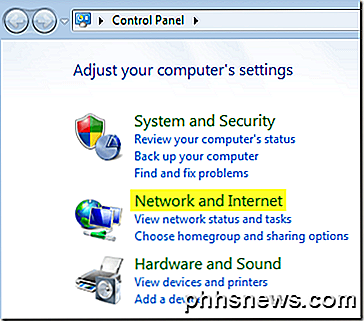
2. Klik op Thuisgroep en Opties voor delen .
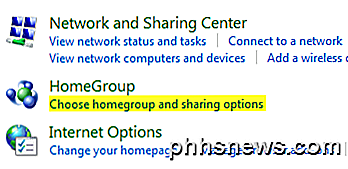
3. Klik vervolgens op Geavanceerde instellingen voor delen wijzigen .
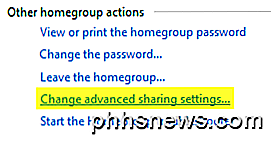
4. Blader naar Media Streaming en klik op Opties voor mediastreaming kiezen . De optie bevindt zich mogelijk onder Alle netwerken .
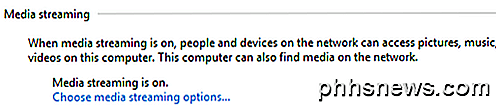
5. Ga je gang en klik op Mediastreaming inschakelen . Hier kunt u uw mediabibliotheek een naam geven en kiezen wat u wilt delen.
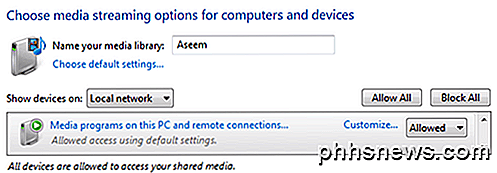
6. Klik op OK en klik vervolgens op Wijzigingen opslaan op de pagina Geavanceerde instellingen voor delen. Hiermee gaat u terug naar het HomeGroup-scherm. Hier wil je de Stream mijn afbeeldingen, muziek en video's controleren op alle apparaten in mijn thuisnetwerk .
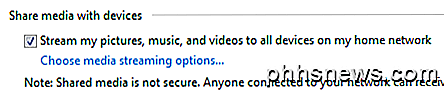
Nu kunt u dezelfde stappen op uw Xbox 360 volgen om toegang te krijgen tot uw media die zijn opgeslagen op een Windows 7/8/10 pc.
Verbind Windows Media Center met Xbox 360
Als u een Windows Media Center-pc hebt, is dit een heel eenvoudig proces. Volg onderstaande stappen.
1. Eerst moet je op je Xbox 360 de 8-cijferige mediasleutel instellen. U kunt dit doen door naar Mijn Xbox te gaan en Windows Media Center te selecteren.

Het kan ook onder het tabblad Media zijn .

2. Volg de instructies op het scherm totdat u bij de toets Media Center komt. Het zou er ongeveer zo uit moeten zien:
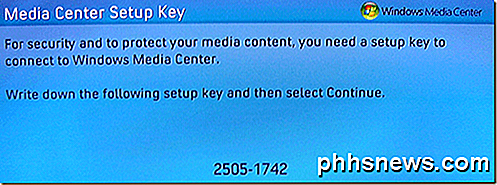
3. Ga nu naar uw Windows 7 of Vista Media Center-pc en start deze. Klik vervolgens op Taken en voeg extender toe .

4. Voer nu uw 8-cijferige code in en klik op Volgende.
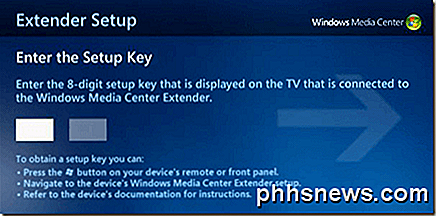
Op dit punt moet je PC, tenzij je een gekke firewall-setup hebt, verbonden zijn met je Xbox 360 en klaar om muziek, video's en foto's te streamen!
Heeft u problemen om uw Xbox 360 op uw pc aan te sluiten? Laat het ons weten in de comments en we zullen proberen te helpen. Genieten!

Zou u ooit een Windows-service moeten uitschakelen?
Als u ooit hebt gezocht naar manieren om uw Windows-computer sneller te maken, hebt u waarschijnlijk verschillende websites tegen die voorstellen om bepaalde Windows-services uit te schakelen of uit te schakelen. Andere websites zeggen dat het gevaarlijk is en dat je nooit moet knoeien met Windows-services

Fix Windows Live Mail Fout 0x800CCC0B
Windows Live Mail is de e-mailclient die deel uitmaakt van de Windows Live-suite van toepassingen. Een veel voorkomende fout bij het gebruik van Live Mail heeft te maken met het verifiëren van een server voor uitgaande e-mail. Meer informatie over het oplossen van Windows Live Mail Fout 0x800CCC0B.Authenticatie van uitgaande e-mailservers Wanneer u e-mail ontvangt in een e-mailclient, is het noodzakelijk om een gebruikersnaam en wachtwoord te gebruiken om te verifiëren dat u het recht hebt om de e-mails in uw account te ontvangen. De P


